1.Playストアを起動する
![1[Playストア]をタップ ,2 Google Playの利用規約が表示されたら、[同意する]をタップ,Google Playの名称変更を確認する画面が表示されたときは[次へ]をタップする,ホーム画面を表示しておく](/contents/079/img/img20120725180902097835.jpg)
2.アプリの検索欄を表示する
![ここではアプリを検索してダウンロードする ,虫メガネのアイコンをタップ ,[Google Play]が表示された,[アプリ]をタップすると、おすすめのアプリを確認できる](/contents/079/img/img20120725181812057124.jpg)
3.アプリを検索する
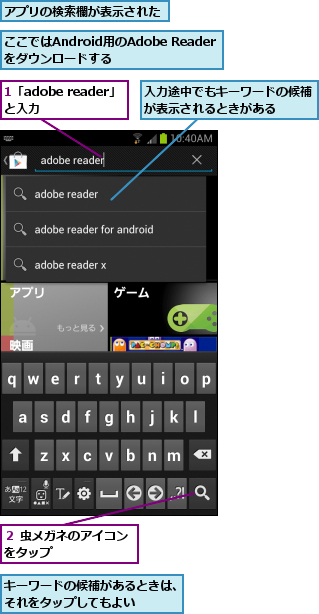
4.アプリの概要を表示する
![キーワードに該当するアプリの一覧が表示された ,検索結果が表示された,[Adobe Reader]をタップ](/contents/079/img/img20120725184246081303.jpg)
5.アプリをインストールする
![1[ダウンロード]をタップ,アプリの概要が表示された,画面をスクロールすると、レビューなどを確認できる](/contents/079/img/img20120725184824066805.jpg)
![2[同意してダウンロード]をタップ](/contents/079/img/img20120725185543060622.jpg)
6.アプリがインストールされた
![ここをタップすると、おすすめのアプリの一覧が表示される,しばらくすると、ステータスバーに[「Adobe Reader」をインストールしました]と表示される,インストールが完了すると、[開く][アンインストール]が表示される](/contents/079/img/img20120726101910055924.jpg)
7.インストールしたアプリの場所を確認する
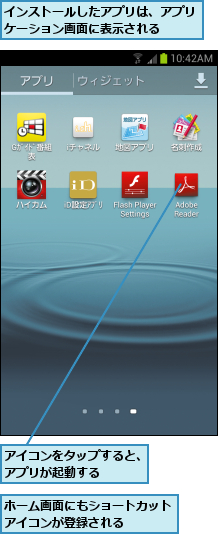
[ヒント]Google Playってなに?
Google PlayはGoogleが運営するアプリや映画、ゲームなどの配信サービスです。世界中で開発されたアプリやGALAXY S IIIで視聴できる映画などが登録されており、好みのものをダウンロードしたり、再生できます。
[ヒント]有料のアプリを購入するには
有料で提供されているアプリは、Googleが提供する決済サービスの「Google Checkout」か、NTTドコモが提供するコンテンツ決済サービスのいずれかで購入できます。Google Checkoutのときは、クレジットカード決済となるため、初回購入時にクレジットカードの登録が必要です。一方、コンテンツ決済サービスのときは、購入時に[NTT DOCOMO利用料金と一緒に支払い]を選択することで、月々の携帯電話の利用料金といっしょにアプリの代金を支払うことができます。
[ヒント]アプリの更新があるときは
更新可能なアプリがあるときは、ステータスバーに通知アイコンが表示されます。ステータスバーをドラッグし、[利用可能なアップデートがあります]をタップすると、[マイアプリ]が表示されるので、更新可能なアプリをアップデートしましょう。
[ヒント]マイアプリを確認するには
[Google Play]の画面でメニューキーをタップし、[マイアプリ]を選択すると、インストールしたアプリの一覧を確認できます。Android搭載スマートフォンから機種変更した場合は、同じGoogleアカウントを使ってインストールしたアプリも表示されるので、必要なものをインストールしておきましょう。
[ヒント]アプリを削除するには
アプリを削除したいときは、アプリケーション画面でメニューキーをタップし、[アンインストール]を選択して、アプリのアイコン右上の[−]をタップします。ただし、GALAXY S IIIの動作に必要なものなど、削除できないアプリもあります。
[ヒント]「d マーケット」と「Samsung Apps」も利用できる
アプリはGoogle Playだけではなく、NTTドコモが運営する「dマーケット」やサムスンが運営する「Samsung Apps」からもダウンロードできます。Samsung AppsからはGoogle Playで配信されていないアプリもダウンロードできます。




